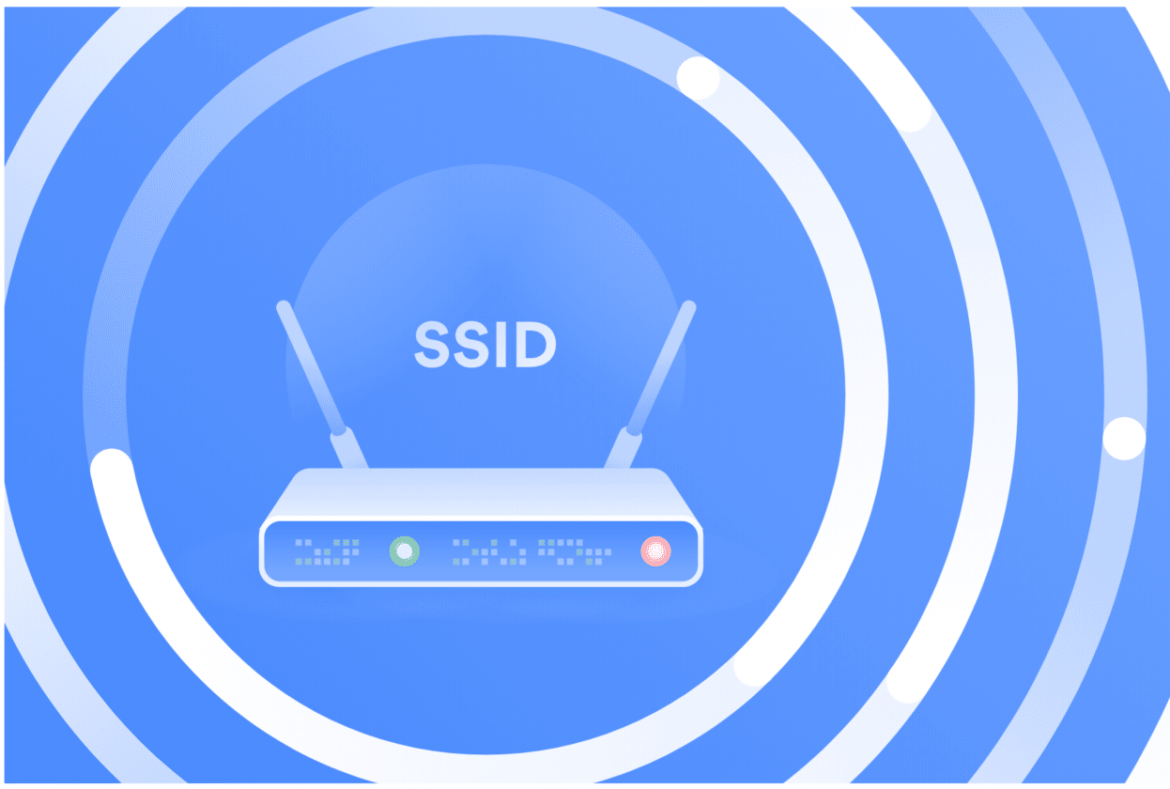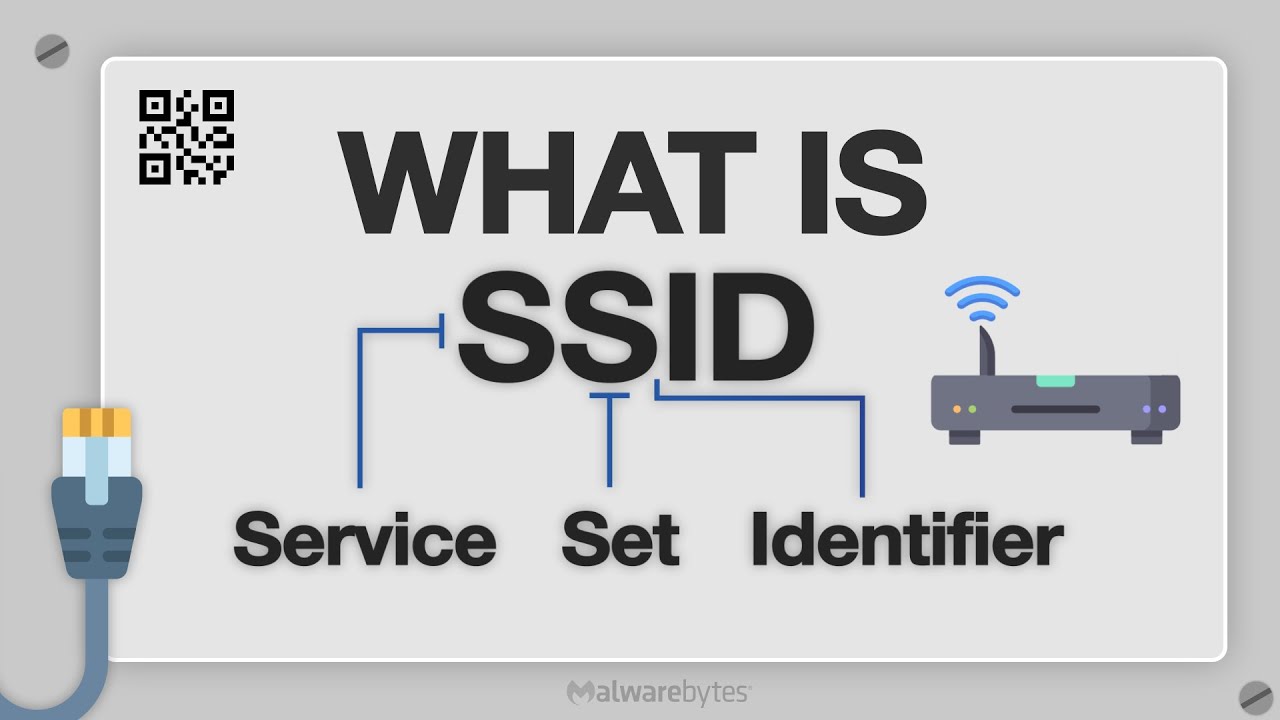264
V tomto článku vám ukážeme, jak zjistit vlastní SSID (název vaší Wi-Fi sítě).
Zjistěte si vlastní SSID
SSID je zkratka pro „Service Set Identifier“ a označuje název vaší Wi-Fi sítě. Jak zjistit SSID:
- Panel úloh: Pokud jste aktuálně připojeni k síti a v pravém dolním rohu panelu úloh se nachází ikona sítě, můžete SSID snadno zjistit. Pokud najedete myší na ikonu, zobrazí se název sítě.
- Ovládací panely: Otevřete Ovládací panely a postupně vyberte kategorie „Síť a internet“ a „Centrum sítí a sdílení“. Kliknutím pravým tlačítkem myši na připojení Wi-Fi se otevře malé okno. Zde uvidíte také SSID (viz obrázek).
- Router: Název sítě je obvykle uveden také na zadní straně routeru, pokud nebyl změněn. SSID pak často nese název modelu routeru.
- Router: Pokud jste SSID změnili a nemůžete se k němu připojit, připojte router k počítači pomocí kabelu LAN. Poté se můžete přihlásit do uživatelského rozhraní a SSID přečíst nebo změnit.
Zjistit SSID, které není viditelné
Chcete-li se připojit k síti WLAN, jejíž SSID (název sítě) není viditelné, postupujte takto:
- Předpoklady: Potřebujete přesný název sítě (SSID). Dále musíte znát správné heslo Wi-Fi. Měli byste také vědět, jaké šifrování (např. WPA2 nebo WPA3) síť používá. Tyto informace obvykle získáte od správce sítě.
- Postup ve Windows 11: Klikněte na ikonu Wi-Fi na hlavním panelu. Na konci seznamu se často objeví položka „Skrytá síť“. Klikněte na ni. Zadejte název (SSID) sítě. Zadejte heslo a potvrďte připojení.
- Alternativně můžete nové připojení nastavit ručně v „Centrum sítí a sdílení“: Otevřete „Centrum sítí a sdílení“. Vyberte „Nastavit nové připojení nebo síť“.
- Vyberte „Připojit ručně k síti“. Zadejte SSID, typ šifrování a heslo. Zaškrtněte políčko „Připojit, i když síť nevysílá SSID“.